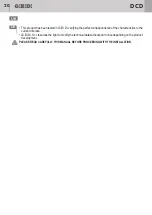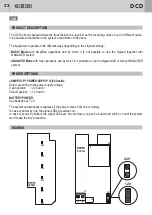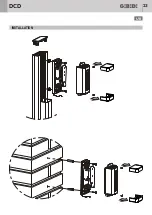I
I
10 #
LOGIN AMMINISTRATORE COME UTENTE CON TUTTI I TASTI ATTIVI
11 #
ENTRATA IN MODALITA' APPRENDIMENTO
12 #
ATTIVAZIONE ENTRATA RAPIDA IN MODALITA' APPRENDIMENTO
13 #
DISATTIVAZIONE ENTRATA RAPIDA IN MODALITA' APPRENDIMENTO
14 #
ATTIVAZIONE TRASMISSIONE LUNGA PER MEMORIZZAZIONE DISPOSITIVO SU RICEVITORE
15 #
RESET TOTALE DEL DISPOSITIVO
Se viene scelta una delle opzioni elencate la tastiera conferma con una segnalazione
OK
altrimenti seguirà la
segnalazione
ErrProc
.
1 #
Configurazione tasti attivi di default per gli utenti
3 #
Disattivazione tasti con mantenimento memoria codice tasto assegnato
4 #
Inserimento di un nuovo utente
2 #
Attivazione tasti con ripristino codice tasto assegnato
Permette di definire quali tasti saranno attivi per tutti gli utenti inseriti. Il codice trasmesso sarà uguale al tasto
premuto. Ad esempio:
• pressione tasto 1
= trasmissione codice canale 1
• pressione tasto 2
= trasmissione codice canale 2
• ……
• pressione tasto 9
= trasmissione codice canale 9
Di default tutti i tasti sono attivi.
1. Digitare il codice amministratore e confermare con
#
.
2. Premere il tasto
1
della tastiera e confermare con
#
.
3. Se l'operazione è stata eseguita correttamente la tastiera risponderà con la segnalazione
OK
altrimenti
ErrProc
.
4. Premere i tasti (1, 2,…, 9) corrispondenti ai canali che si vogliono abilitare di default per tutti gli utenti.
5. Confermare con
#
.
6. La tastiera salva la configurazione impostata, risponde con una segnalazione
SuccProc
e ritorna al menu
Amministratore.
A questo punto si può proseguire con le altre opzioni, oppure eseguire la procedura di Esc, oppure aspettare che
la tastiera la esegua in automatico.
Permette di disattivare i tasti mantenendo memoria del codice canale assegnato ai tasti.
1. Digitare il codice amministratore e confermare con
#
.
2. Premere il tasto
3
della tastiera e confermare con
#
.
3. Se l'operazione è stata eseguita correttamente la tastiera risponderà con la segnalazione
OK
altrimenti
ErrProc
.
4. Premere i tasti (1, 2,…, 9) corrispondenti ai canali che si vogliono disattivare. Se viene premuto il tasto
0
oppure il tasto la tastiera risponderà con la segnalazione
Err
.
5. Confermare con
#
.
6. La tastiera salva la configurazione impostata, risponde con una segnalazione
SuccProc
e ritorna al menu
Amministratore.
A questo punto si può proseguire con le altre opzioni oppure eseguire la procedura di Esc oppure aspettare che
la tastiera la esegua in automatico.
*
Permette di inserire un nuovo utente nella tastiera.
1. Digitare il codice amministratore e confermare con
#
.
2. Premere il tasto
4
della tastiera e confermare con
#
.
3. Se l'operazione è stata eseguita correttamente la tastiera risponderà con la segnalazione
OK
altrimenti
ErrProc
.
4. Per inserire un nuovo utente occorre identificare la prima posizione libera in memoria tramite la seguente
procedura:
a. Se si conosce la prima posizione libera in memoria saltare al punto 5;
b. Se non si conosce la posizione libera in memoria occorre digitare 000 e confermare con
#
. L'operazio-
ne corretta viene segnalata con
OK
altrimenti
ErrProc
;
Permette di attivare i tasti, dopo una precedente disattivazione, ripristinando automaticamente il codice tasto
assegnato in precedenza.
1. Digitare il codice amministratore e confermare con
#
.
2. Premere il tasto
2
della tastiera e confermare con
#
.
3. Se l'operazione è stata eseguita correttamente la tastiera risponderà con la segnalazione
OK
altrimenti
ErrProc
.
4. Premere i tasti (1, 2,…, 9) corrispondenti ai canali che si vogliono riattivare. Se viene premuto il tasto
0
oppure il tasto la tastiera risponderà con la segnalazione
Err
.
*
5. Confermare con
#
.
6. La tastiera salva la configurazione impostata, risponde con una segnalazione
SuccProc
e ritorna al menu
Amministratore.
A questo punto si può proseguire con le altre opzioni oppure eseguire la procedura di Esc oppure aspettare che
la tastiera la esegua in automatico.
modalità AVANZATA
modalità AVANZATA
modalità AVANZATA
modalità AVANZATA
10
11
DCD
DCD
Summary of Contents for GiBiDi DCD 100
Page 5: ...INSTALLAZIONE 5 I DCD...
Page 23: ...INSTALLATION 23 UK DCD...
Page 38: ...38 NOTE NOTES DCD...
Page 39: ...39 NOTE NOTES DCD...